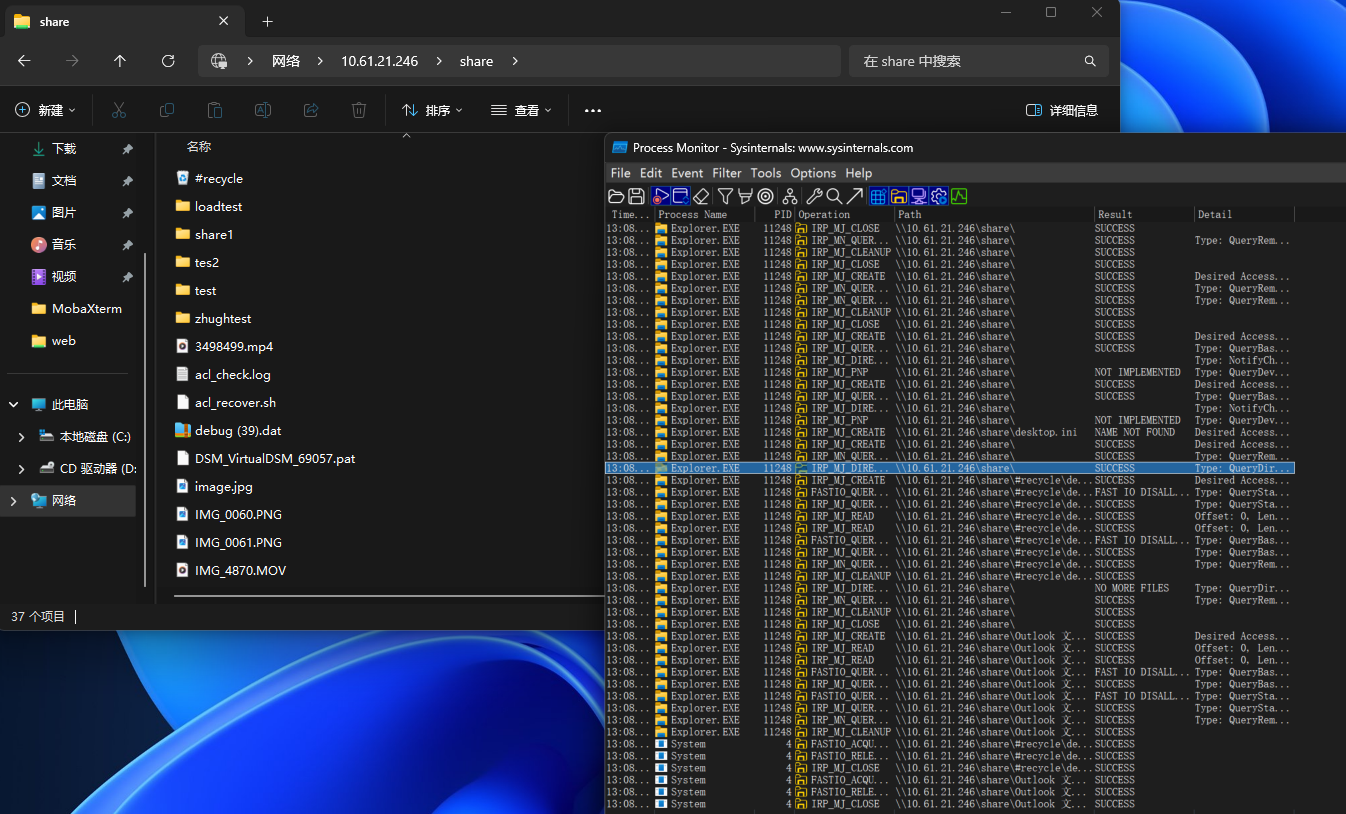通过电脑SMB访问NAS共享文件夹时,如果出现打开文件夹列出文件速度慢、打开文件速度慢、右键文件菜单列出速度慢时可以尝试通过以下方式进行排查与解决。
检查流程:
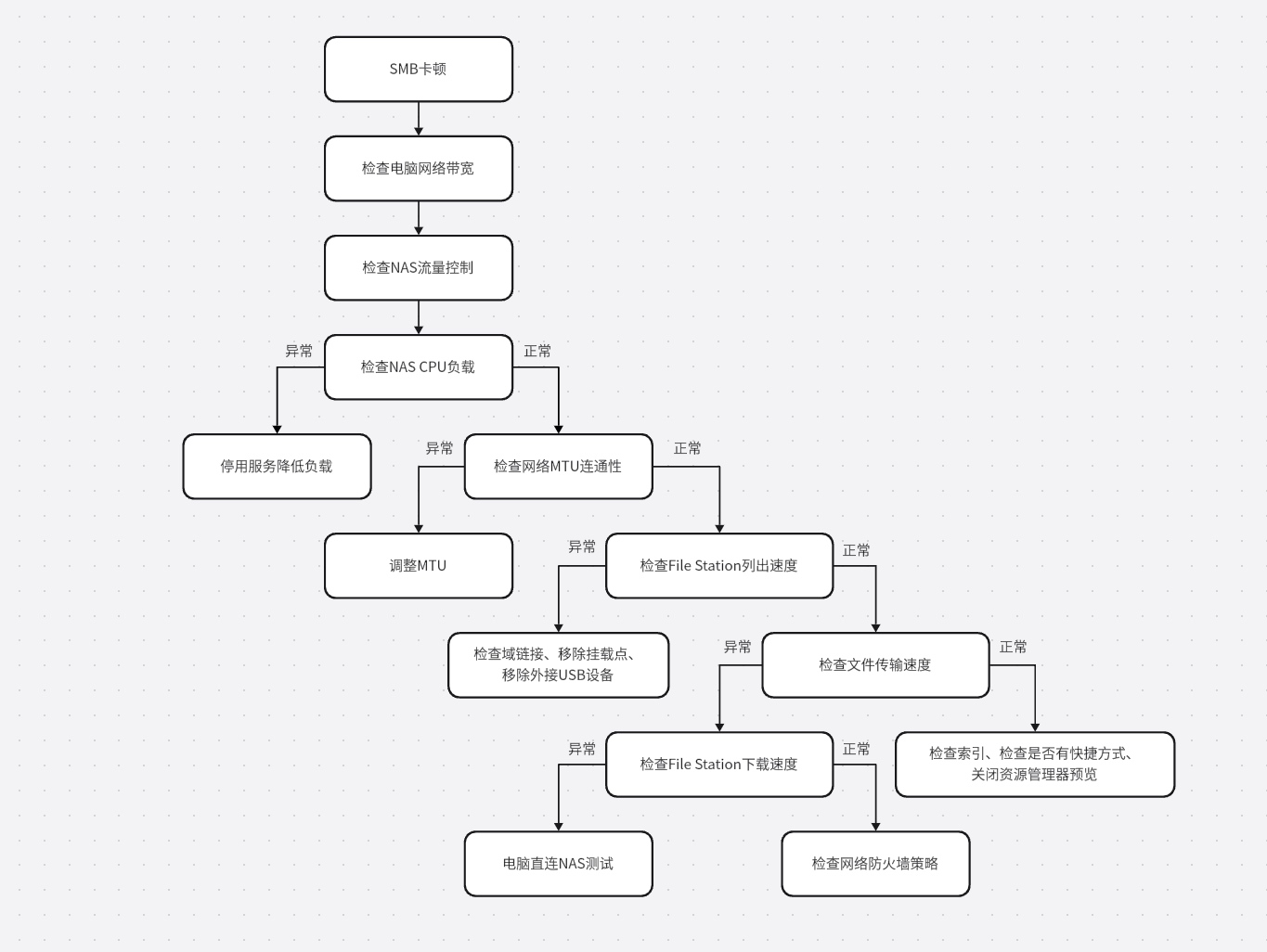
检查电脑网络
请尝试将电脑连接到千兆的有线网络并且关闭电脑的WIFI在尝试访问查看访问速度是否恢复正常。
请检查电脑的以太网协商速率是否为1000Mbps,可以在电脑的 设置 -> 网络和Internet -> 以太网 中查看:
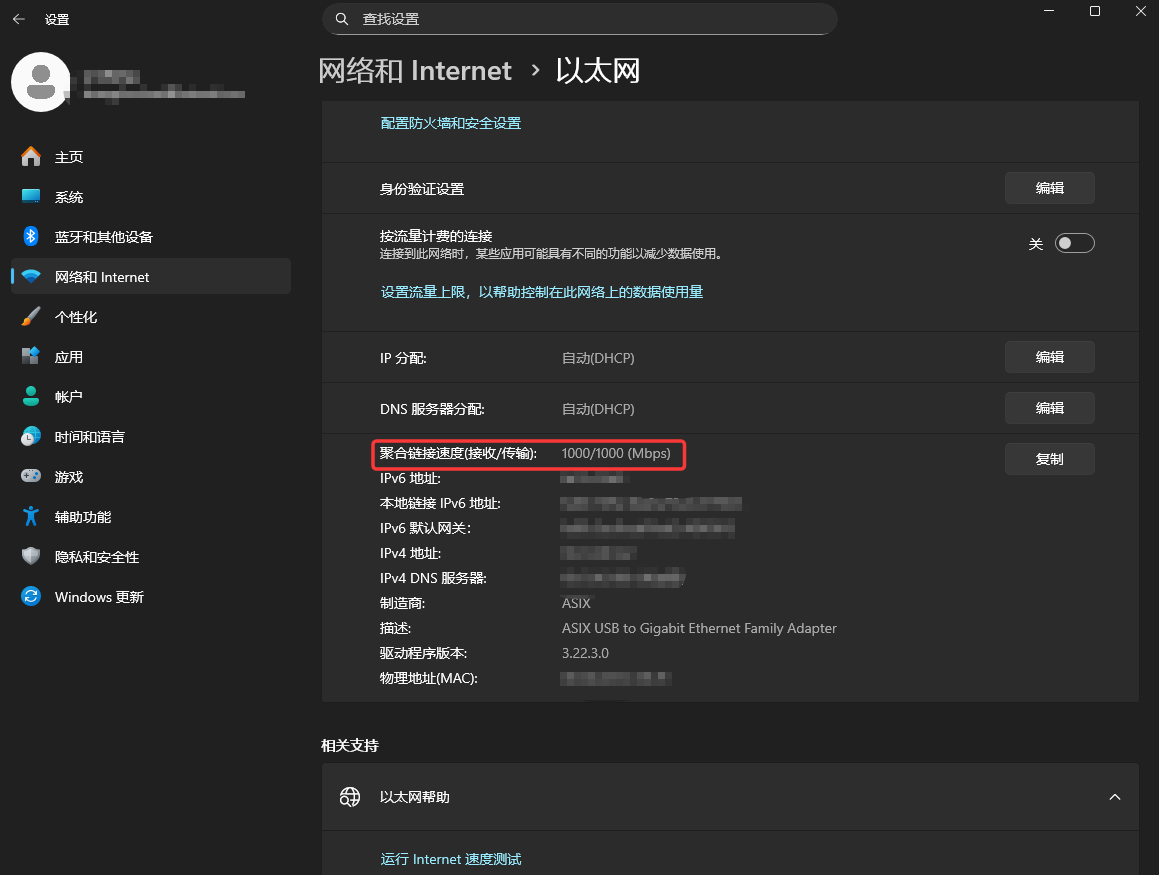
检查NAS流量控制
在 控制面板 -> 网络 -> 流量控制 中查看是否有配置对应网口与协议的流量控制策略:
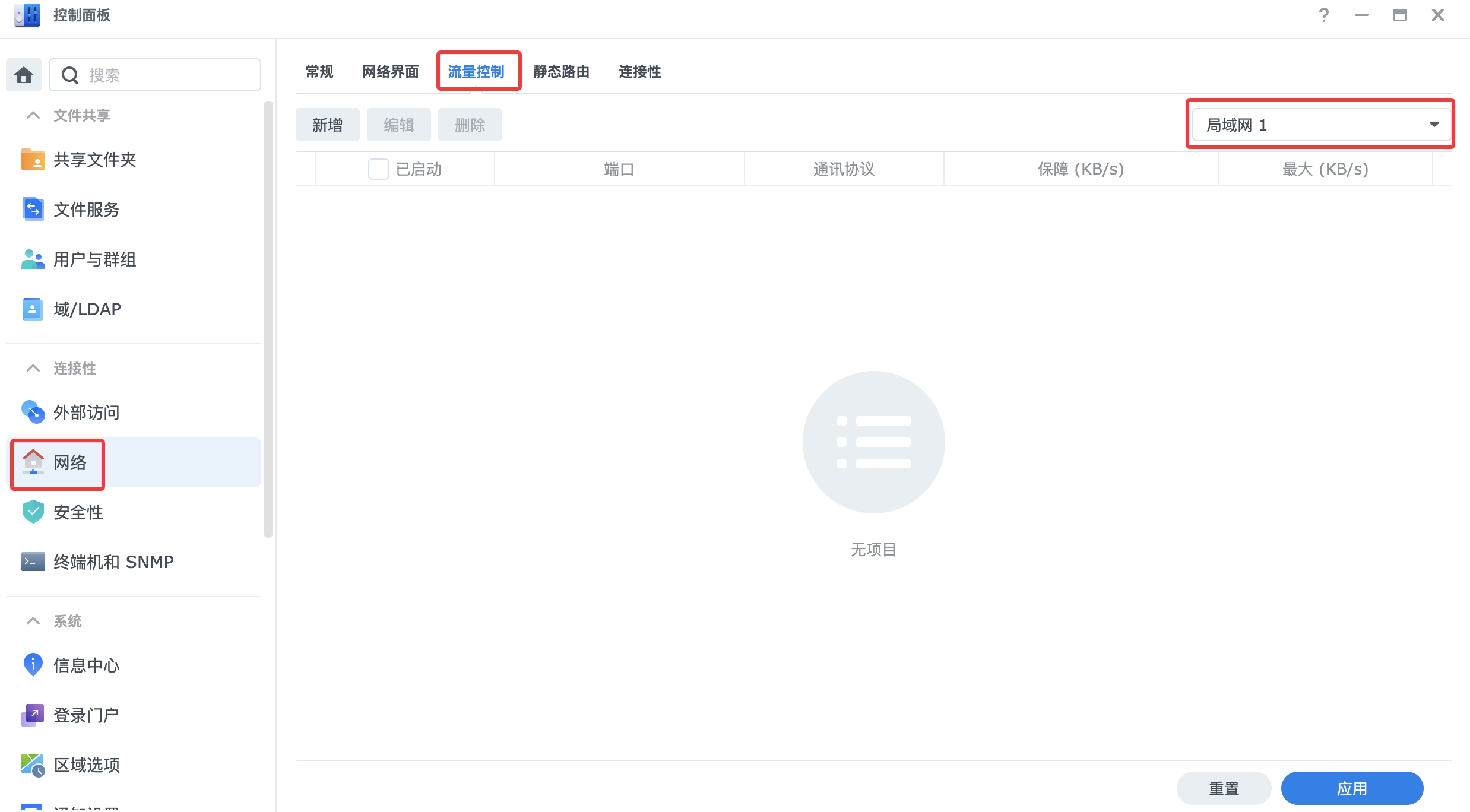
检查NAS资源监控
检查CPU利用率
如果CPU利用率主要由"用户"与"系统"组成,请参考以下网页内容进行排查:
https://kb.synology.cn/zh-cn/DSM/tutorial/troubleshoot_high_CPU_utilization
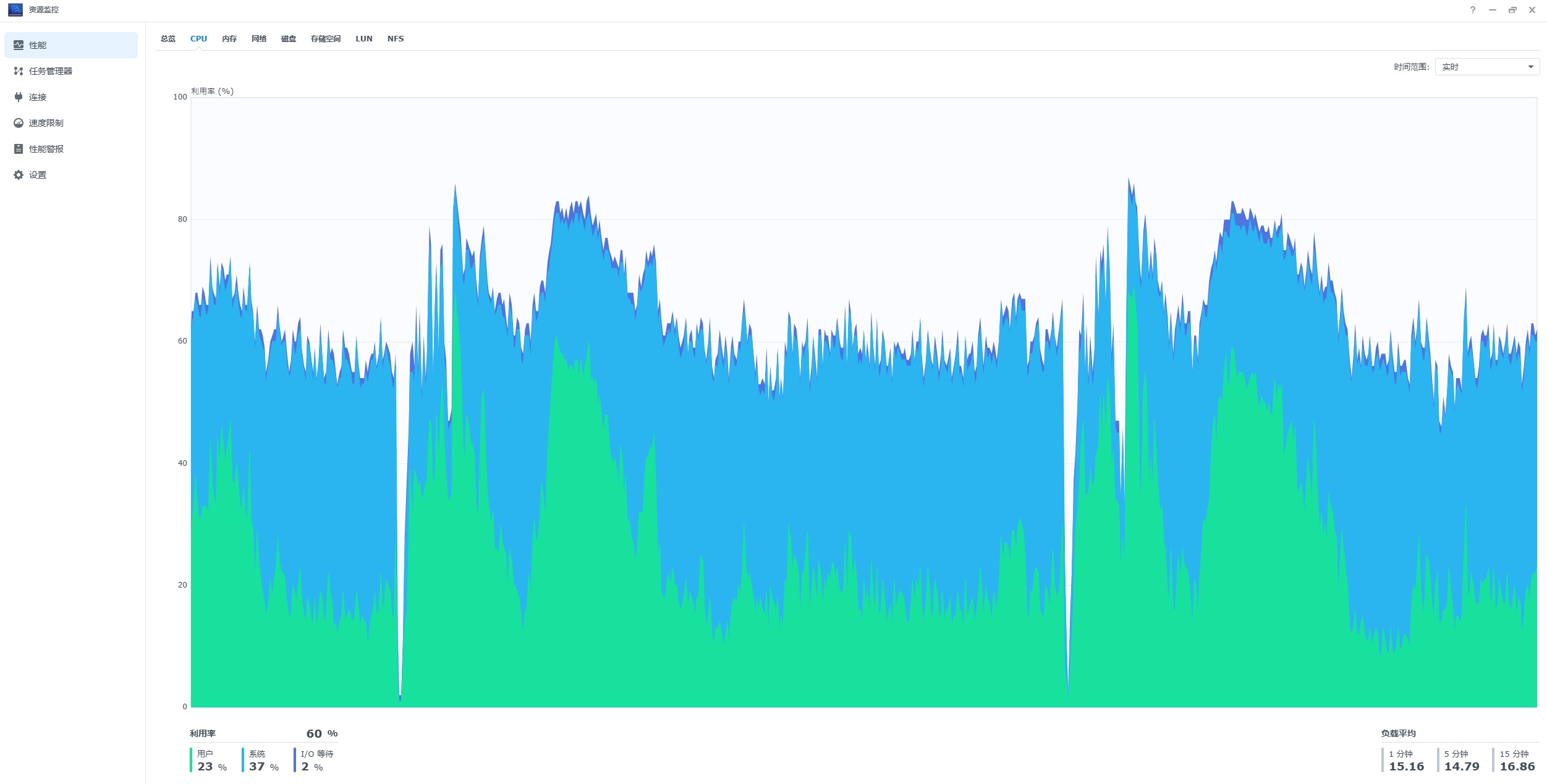
如果CPU利用率主要由"I/O等待"组成,则说该问题是由于NAS磁盘性能不足引起。
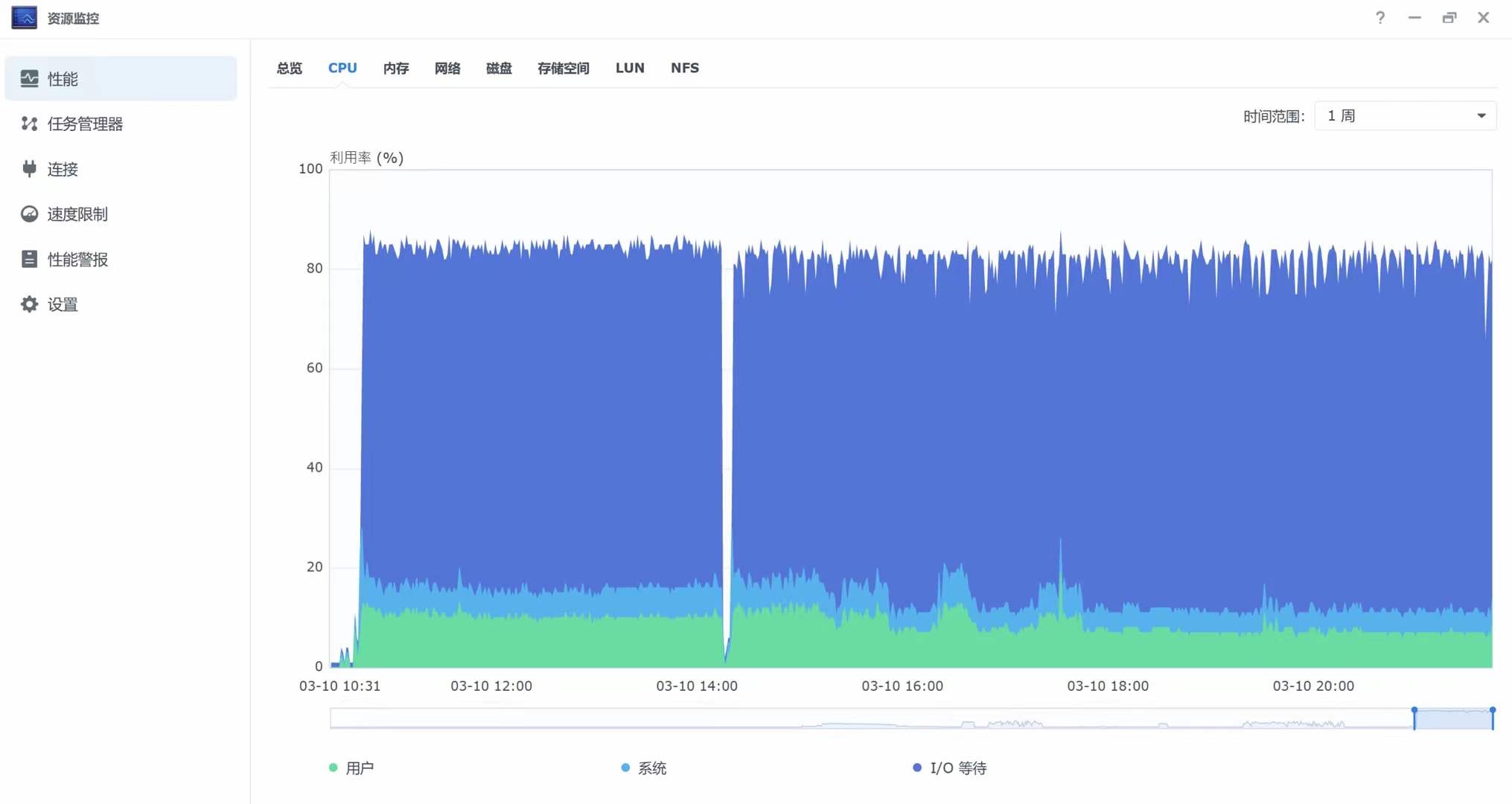
可以尝试停用部分套件(Synology Drive Server、Activebackup For Business、Antivirus Essential)、关闭Virtual Machine Manage虚拟机、暂停数据清理、暂停文件系统碎片整理、暂停空间回收、暂停universal search索引 等待CPU利用率下降到20%再尝试访问查看是否恢复正常。
检查网络利用率
在控制面板 -> 网络 -> 网络界面 查看网卡当前协商速率:
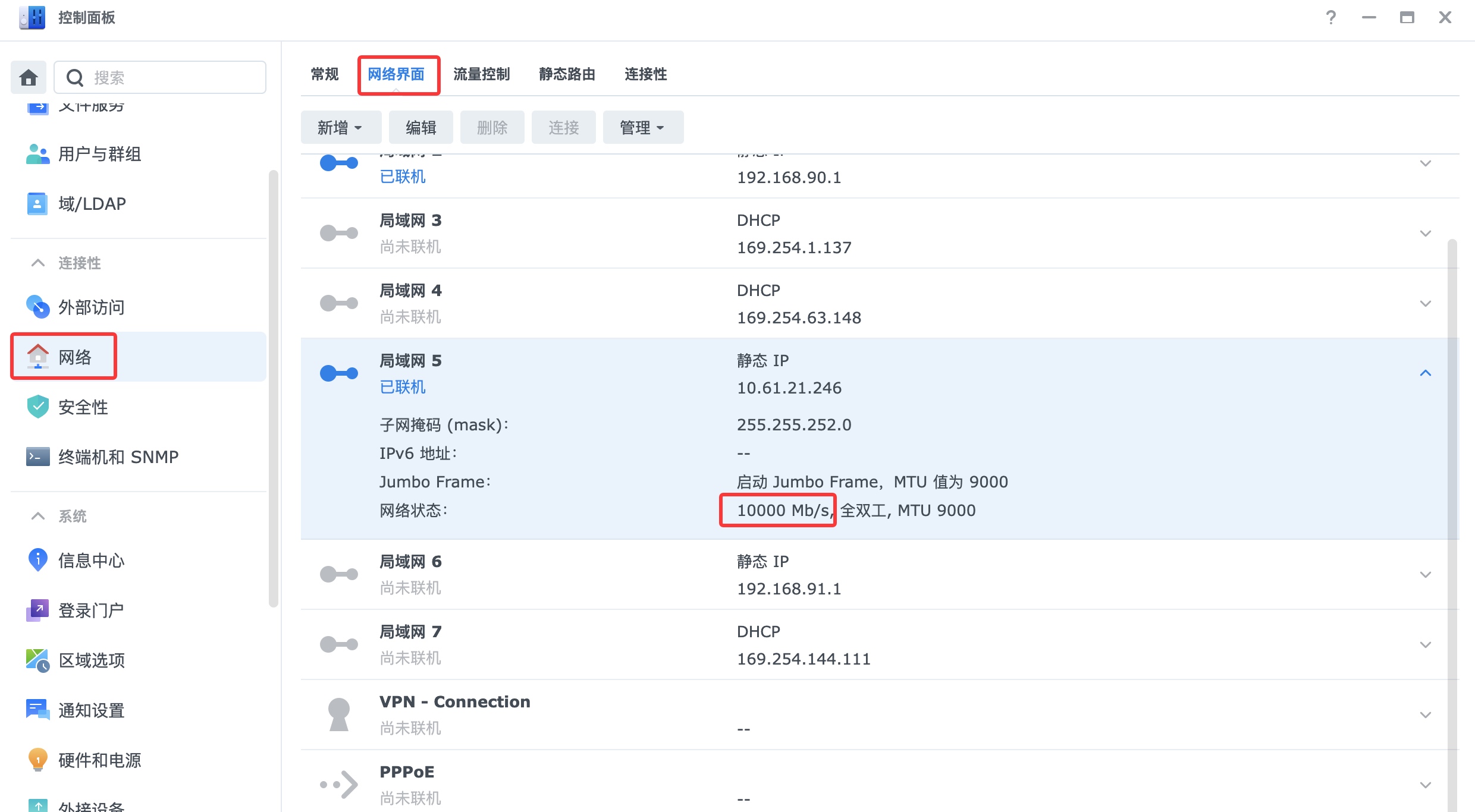
在资源监控查看对应网卡当前的传输带宽是否有被用尽:
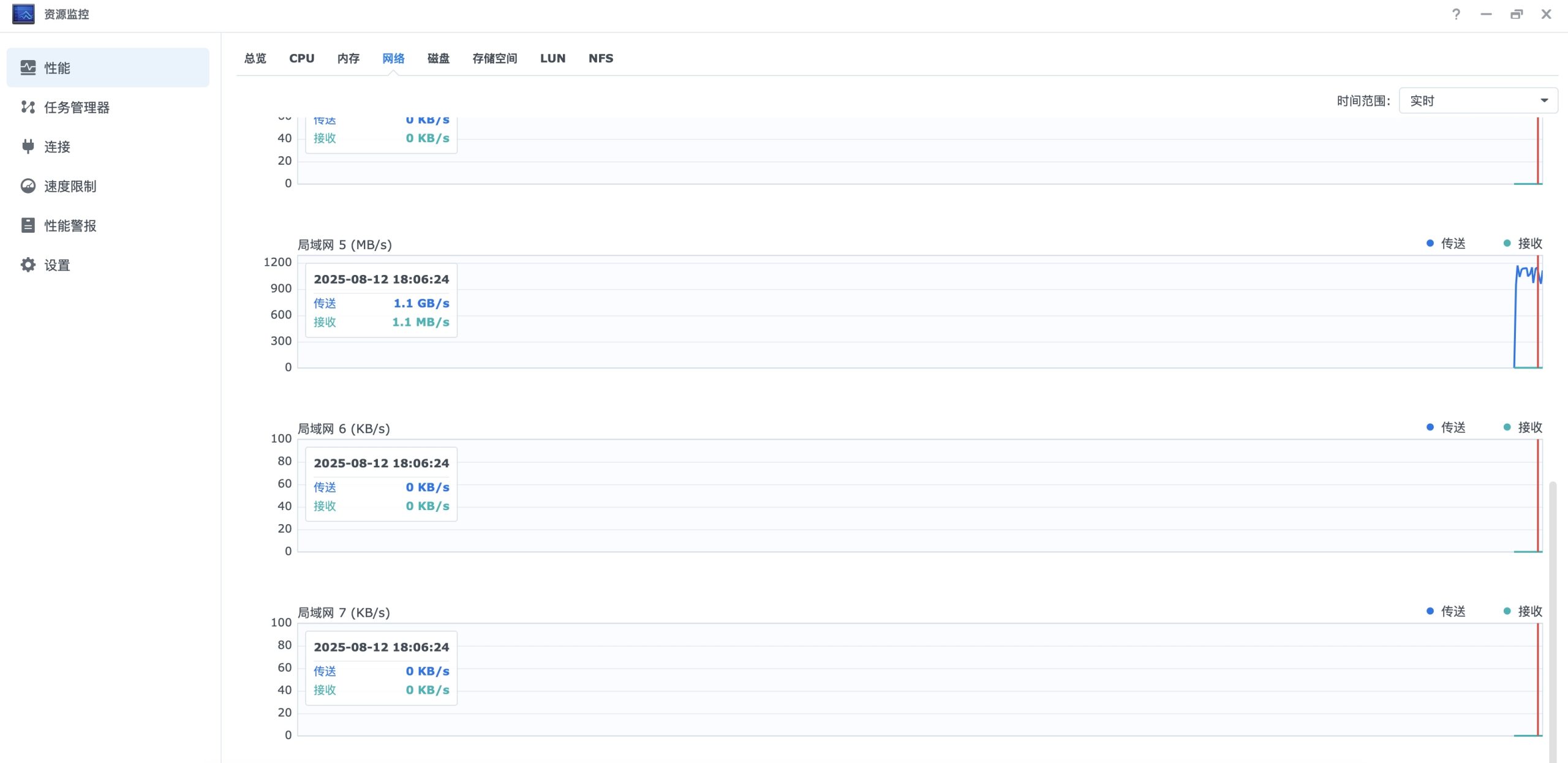
检查网络MTU连通性
在控制面板 -> 网络 -> 网络界面 查看网卡当前配置的MTU:
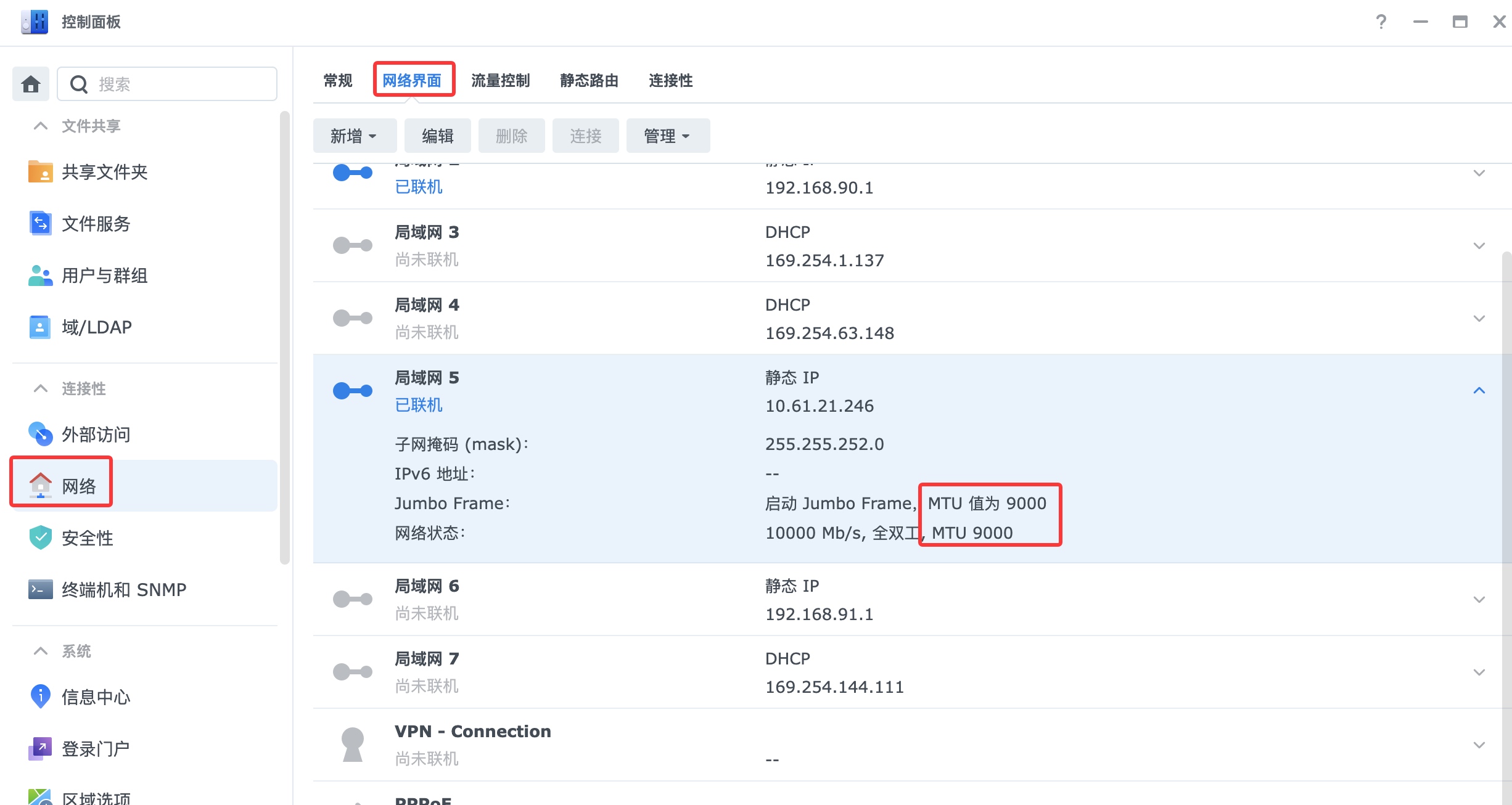
通过以下命令检查 Windows 网卡的MTU配置:
netsh interface ipv4 show subinterfaces
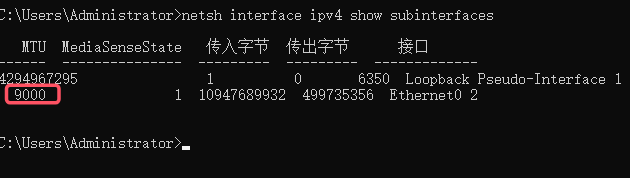
通过以下命令测试Windows到NAS的MTU是否正常:
ping -l [MTU-28] [NAS IP]
如下结果说明到NAS无法使用9000MTU。
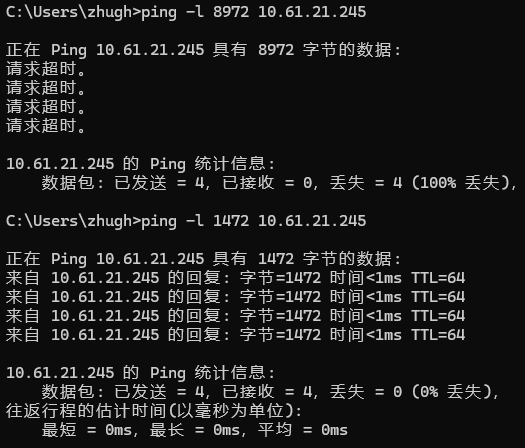
通过以下命令测试MAC到NAS的MTU是否正常:
ping -D -s [MTU-28] [NAS IP]
如下结果说明到NAS无法使用9000MTU。
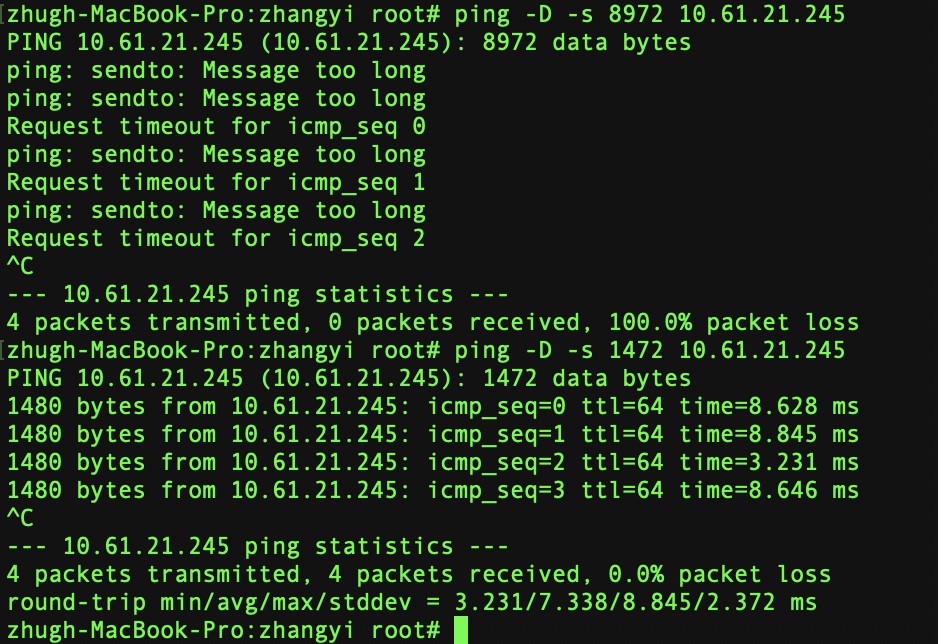
通过以下命令测试NAS到电脑的MTU是否正常:
ping -D -s [MTU-28] [PC IP]
如下结果说明到电脑(10.61.21.232)可以正常使用9000MTU,到电脑(10.61.21.204)无法使用9000MTU.
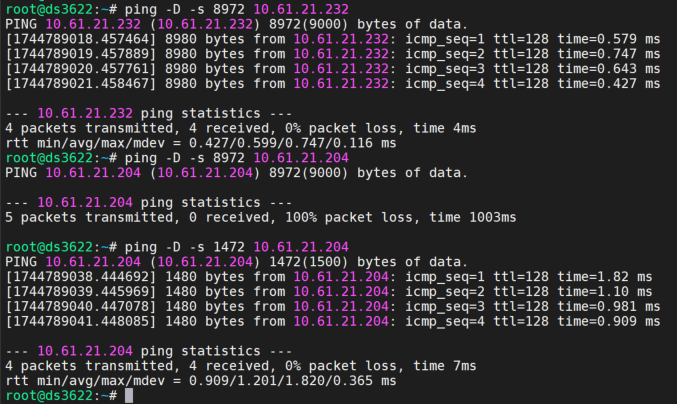
如果NAS和电脑网卡都是9000但是依然无法连通,请检查交换机和防火墙是否有允许9000MTU数据包通过,或者将NAS和电脑的MTU同时设置为1500查看是否可以正常连通
检查File Station列出目录速度
打开File Station套件,访问速度异常的目录,查看子文件和文件夹的列出速度是否正常。
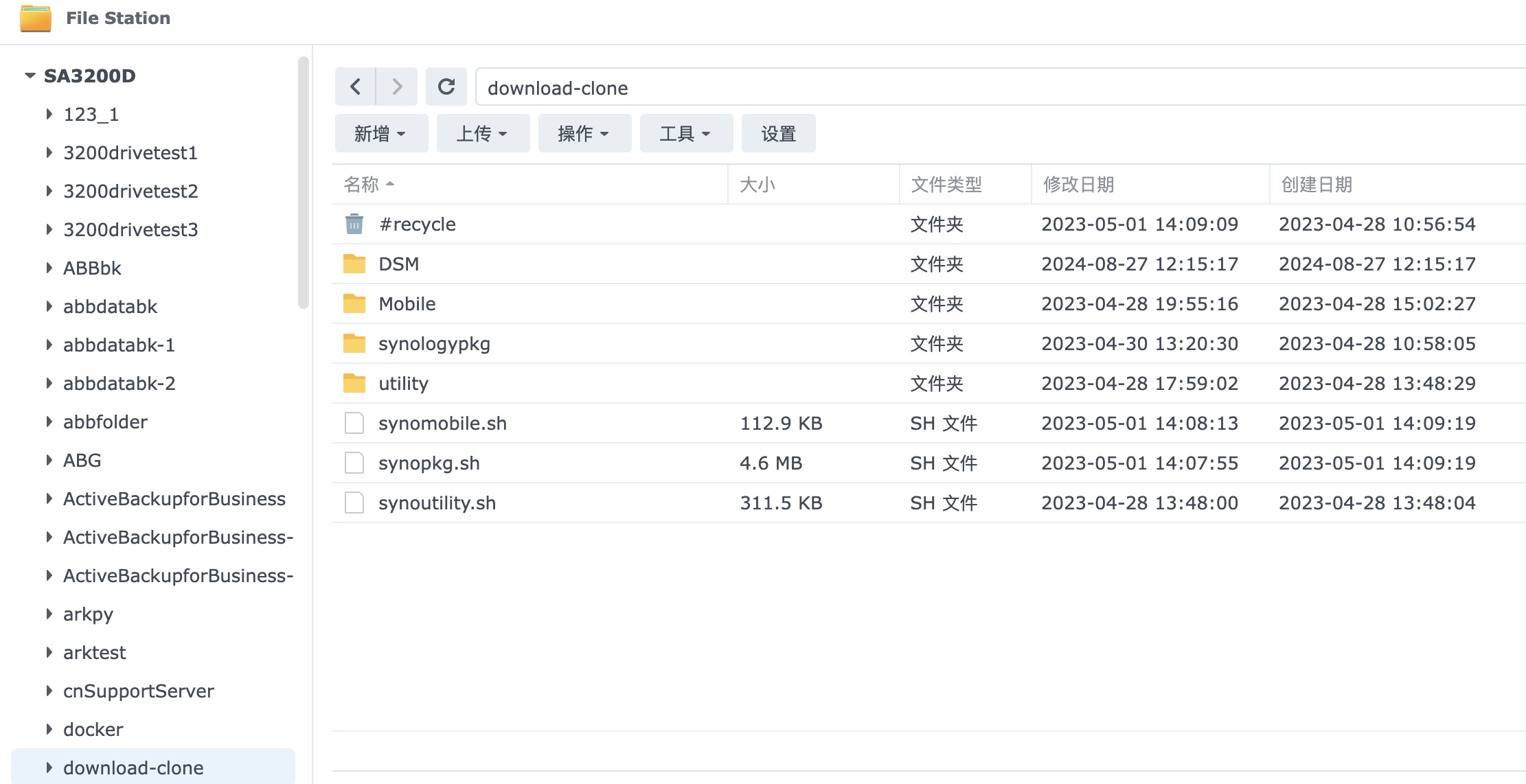
如果列出速度异常可以参考以下内容进行排查。
检查域连接是否正常
可以在控制面板 -> 域/LDAP 中分别运行 域/LDAP 的测试,查看是否正常。
如果有异常还请修复后再尝试访问。
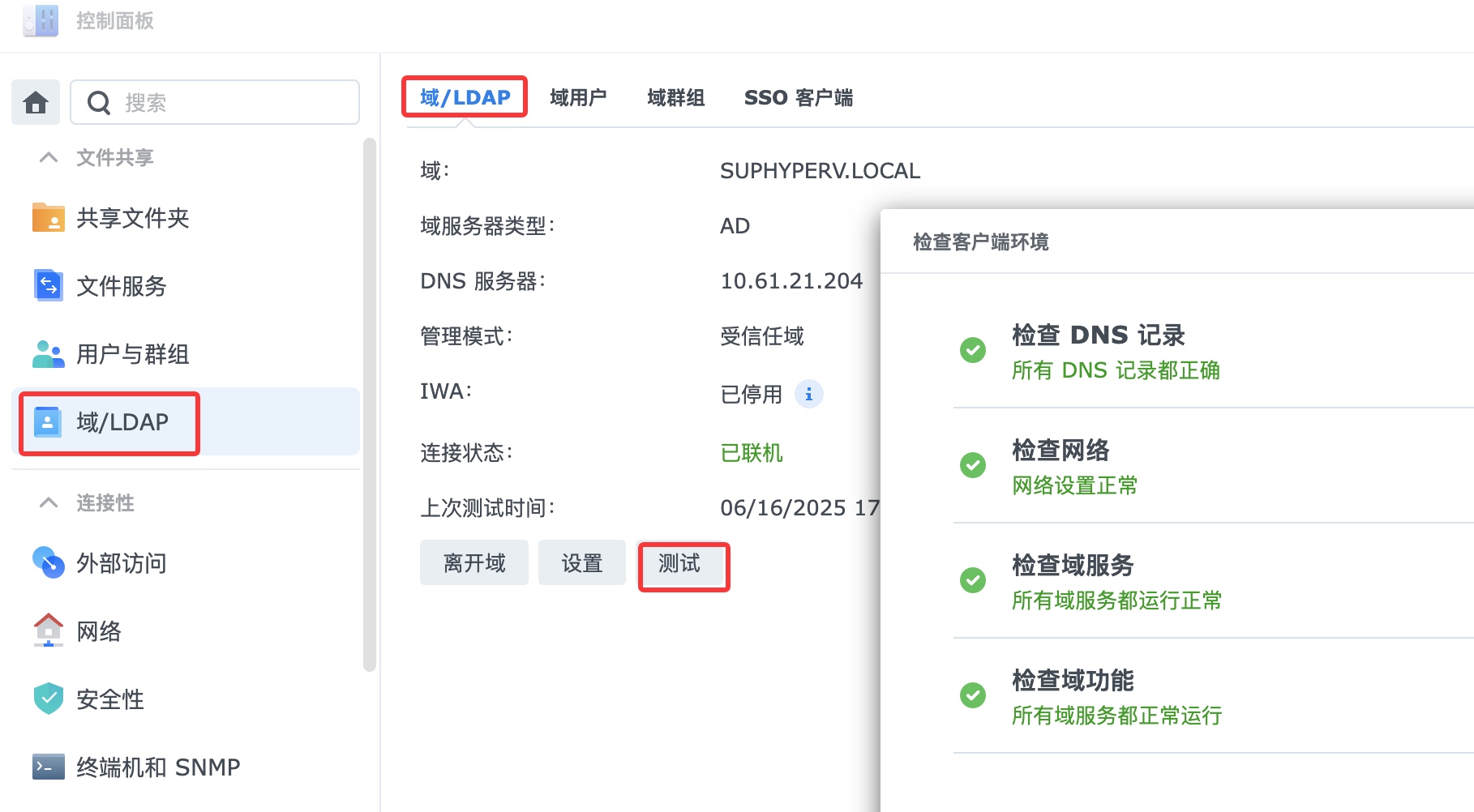
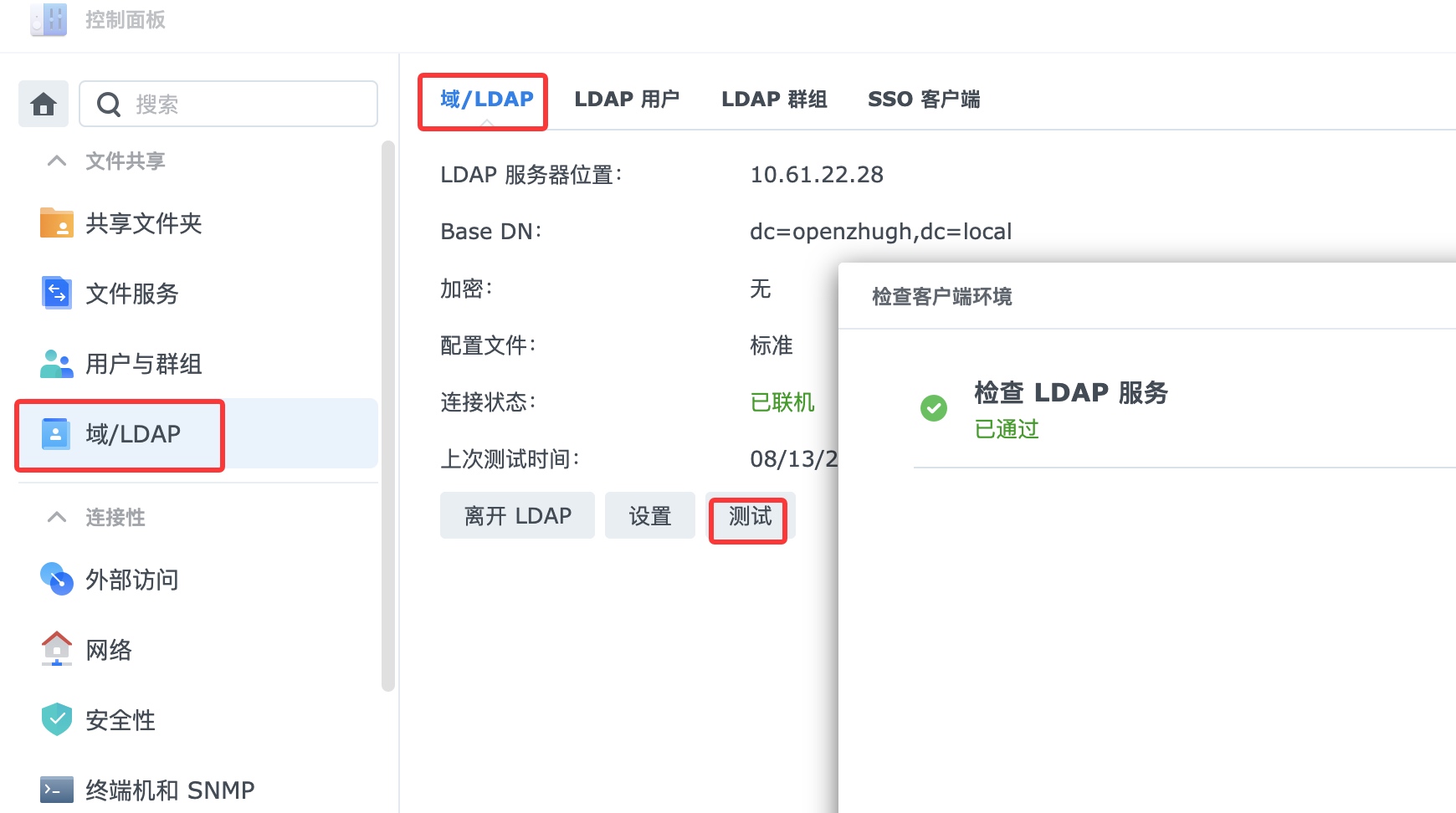
移除File Station挂载点
在File Station的工具中查看装载列表:
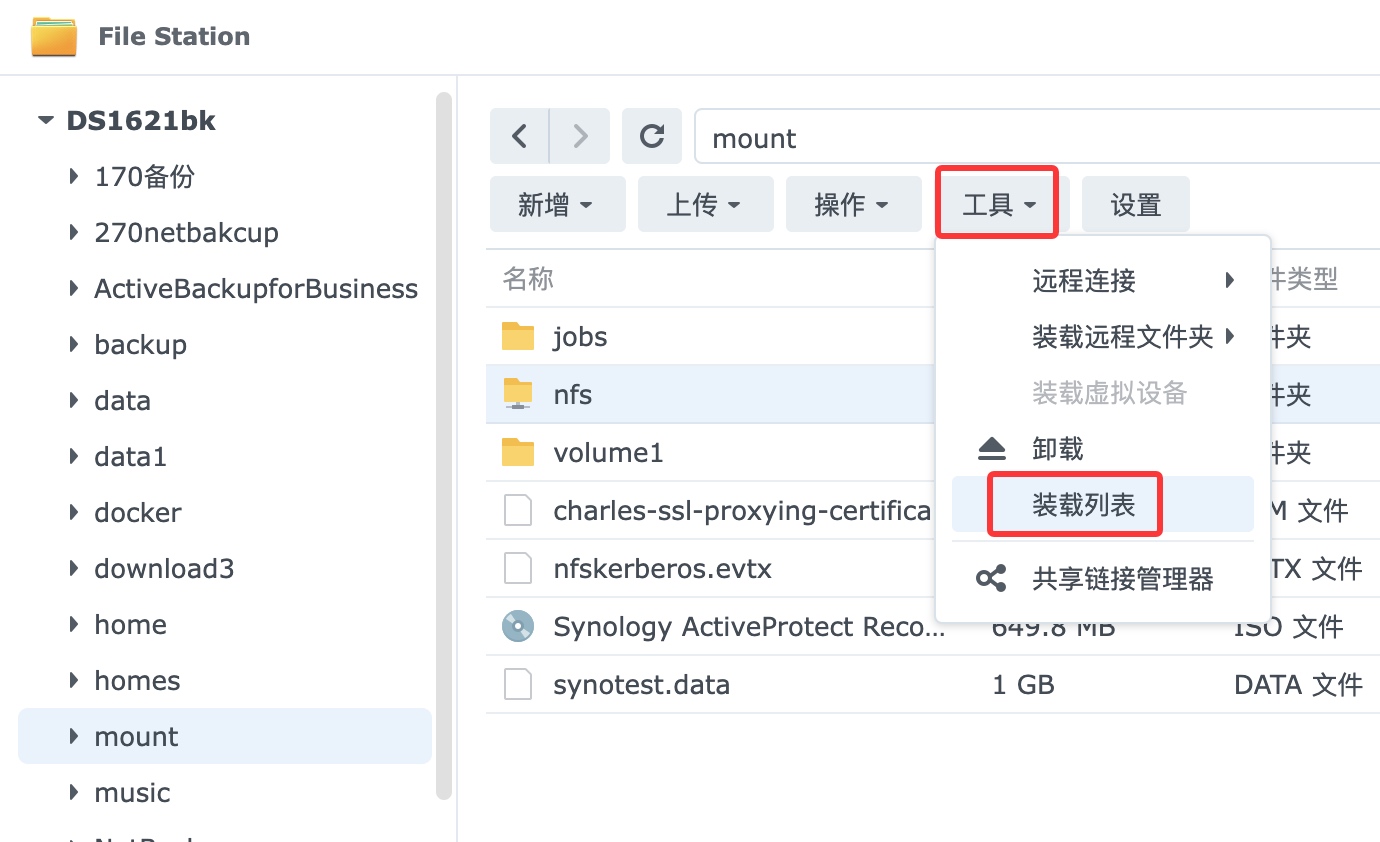
在远程文件夹中卸载:
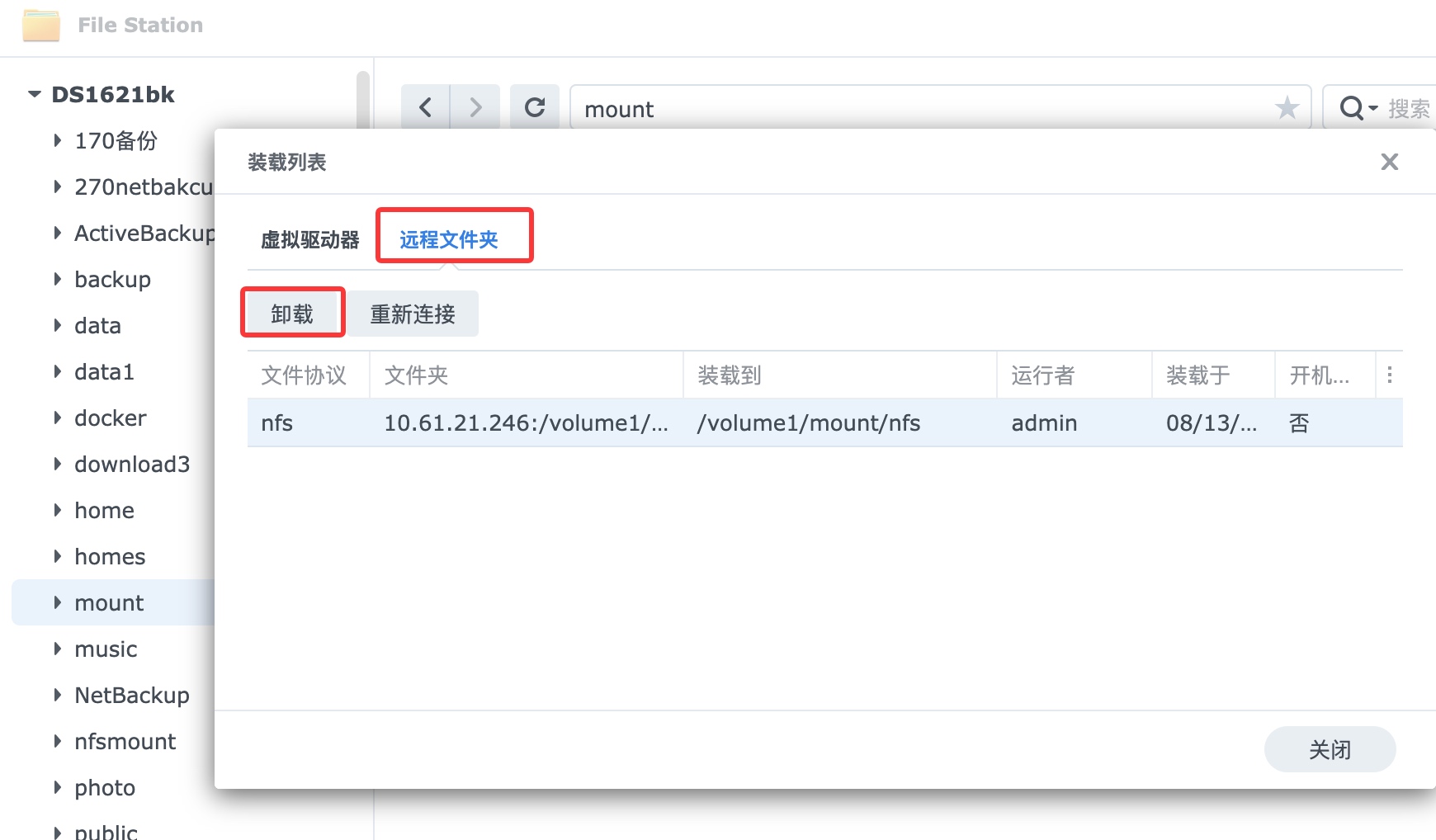
移除外接USB设备
在控制面板 -> 外接设备 中将外接USB设备退出:
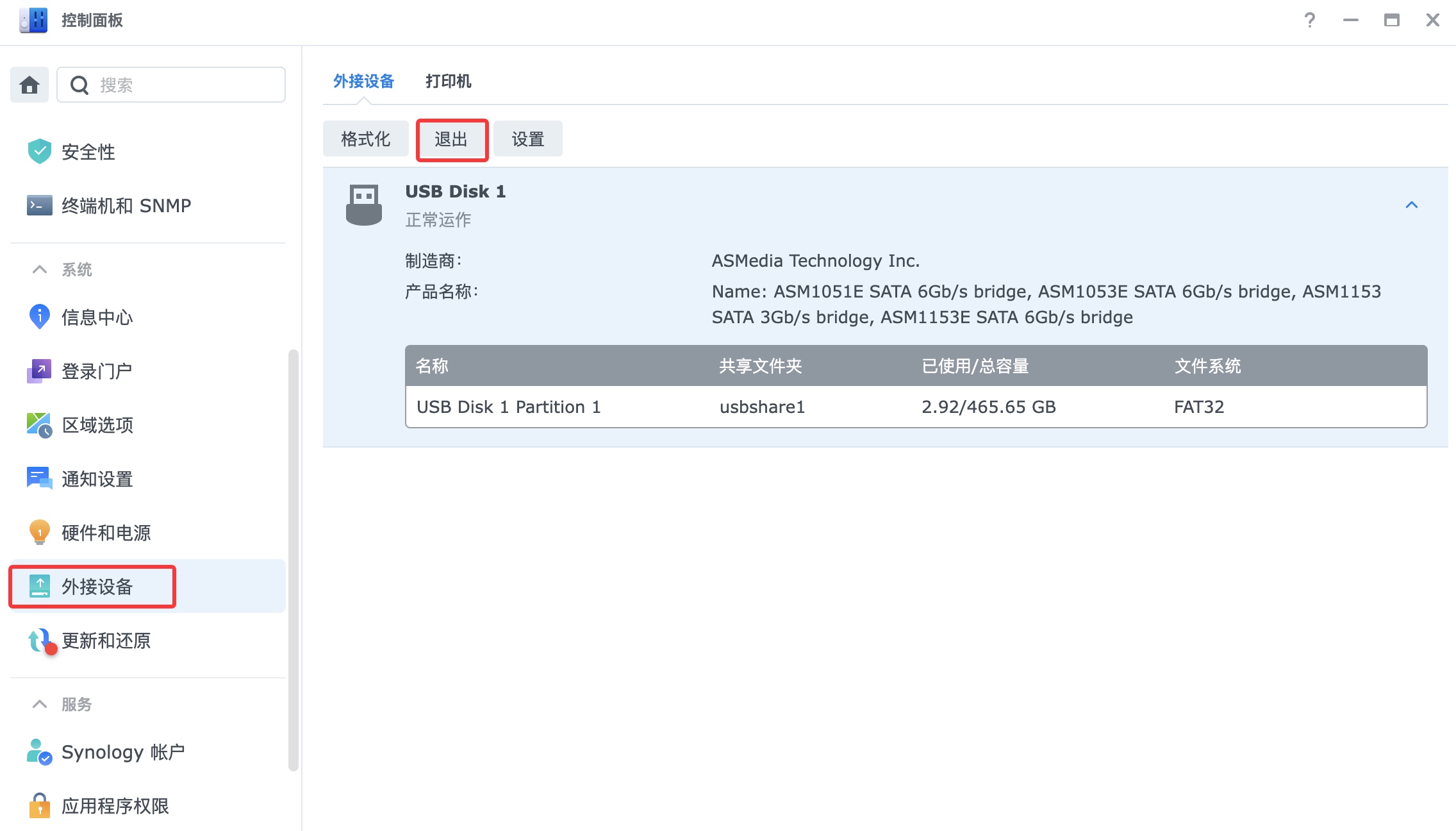
检查文件传输速度
可以尝试在发生问题时使用异常电脑与其他不同交换机下的电脑进行测试,以排除电脑设备或区域网络异常引起的异常。
传输文件(建议尝试使用大于10g的ISO或者rar压缩文件)查看速度是否能达到千兆。
传输文件请使用以下传输方式。
windows电脑映射磁盘可以参考:
https://kb.synology.cn/zh-cn/DSM/tutorial/How_to_map_shared_folder_Windows_PC
mac电脑映射磁盘可以参考:
https://kb.synology.cn/zh-cn/DSM/tutorial/access_nas_from_mac
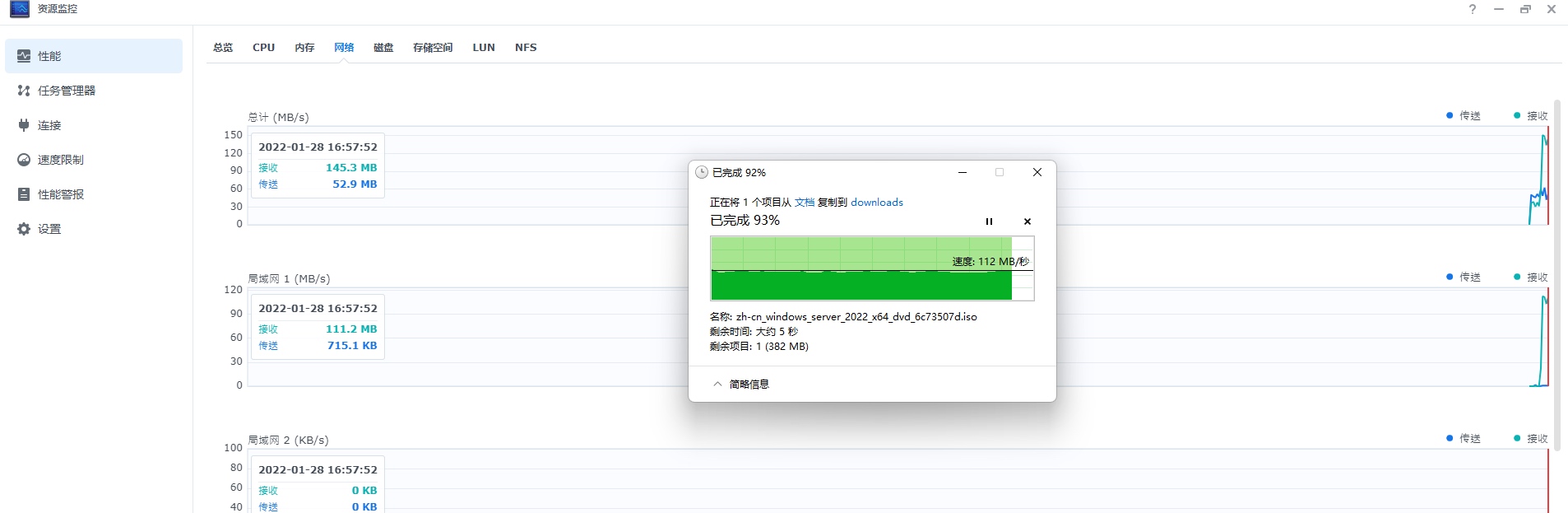
如果传输速度异常,请尝试访问NAS同一网段的其他SMB存储,查看访问速度是否正常。如果访问速度也是异常的建议检查核心交换机链路是否有存在带宽瓶颈或QOS限速策略。
如果传输速度正常可以参考以下内容进行排查。
检查Universal Search是否正在索引
如果在NAS网页右上角有Universal Search正在索引的任务,还请尝试先暂停查看是否有所改善:

检查异常目录下是否有快捷方式.lnk文件
请先将.lnk的临时文件删除查看是否正常:
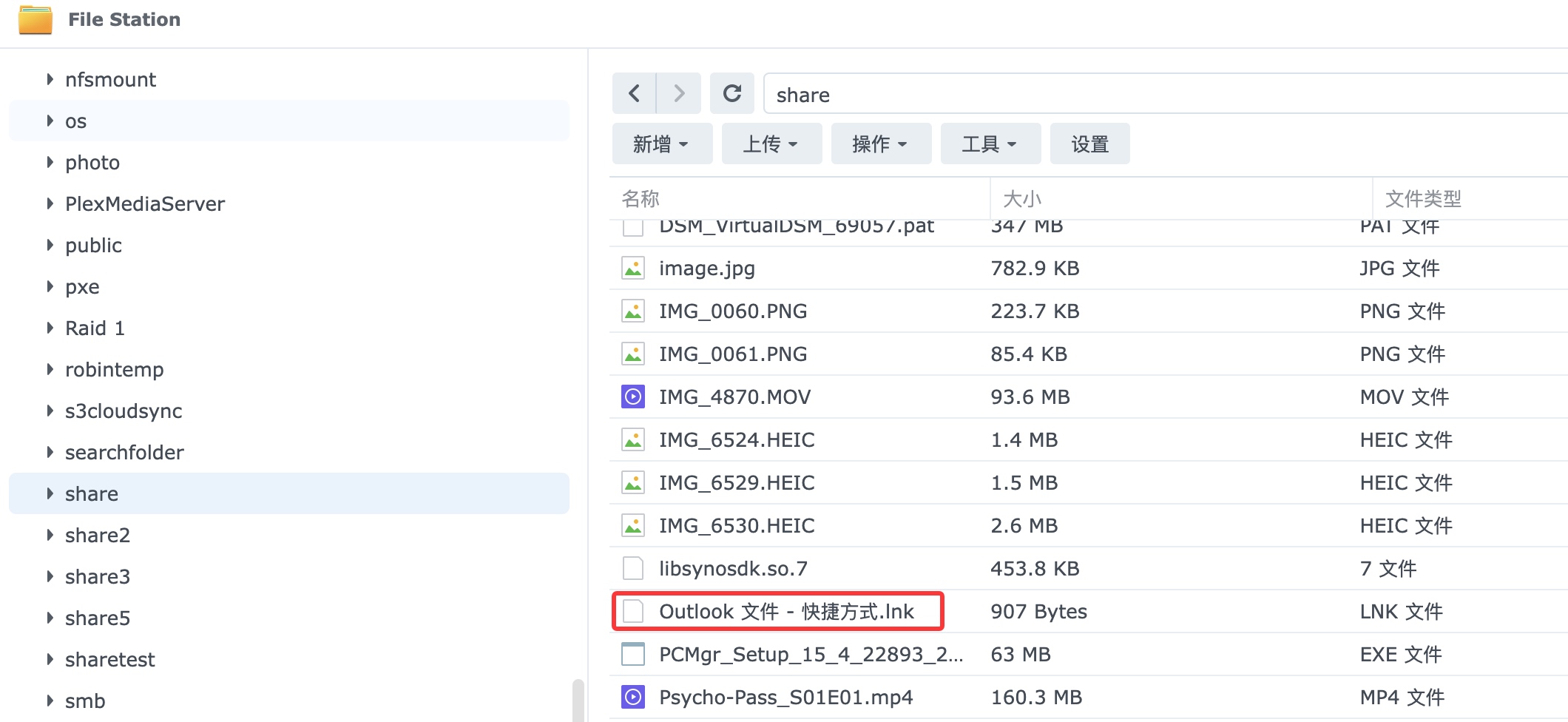
关闭资源管理器预览功能
尝试参考以下教程关闭资源管理器预览功能查看是否有所改善:
https://kb.synology.cn/zh-cn/DSM/tutorial/What_can_I_do_to_smooth_browsing_experience_when_viewing_files_via_Windows_Explorer
在资源管理器的更多中点击选项:
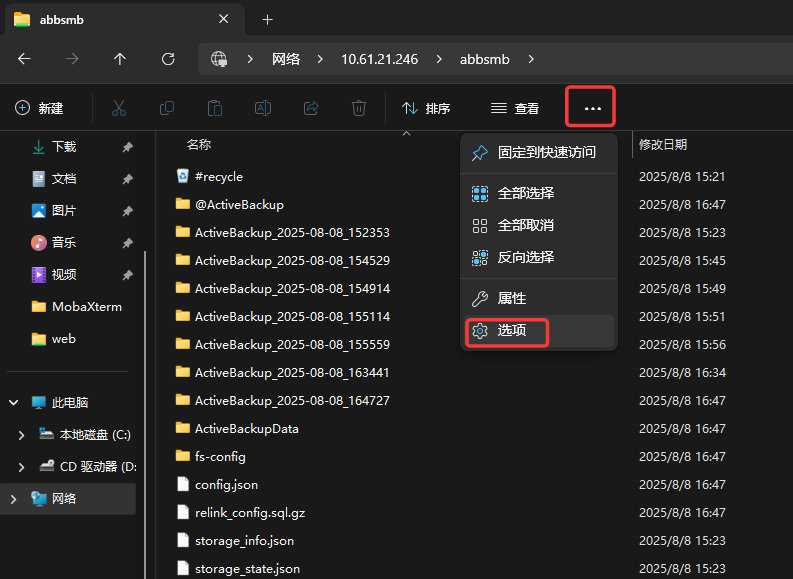
在查看中勾选"始终显示图标,从不显示缩略图"
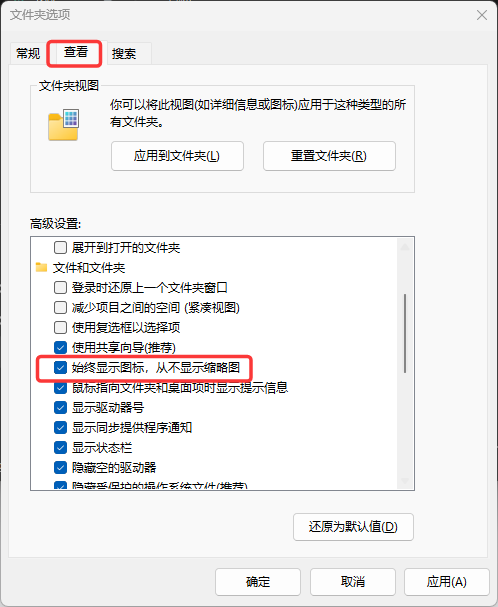
在查看中取消勾选"在预览窗格中显示预览控件"
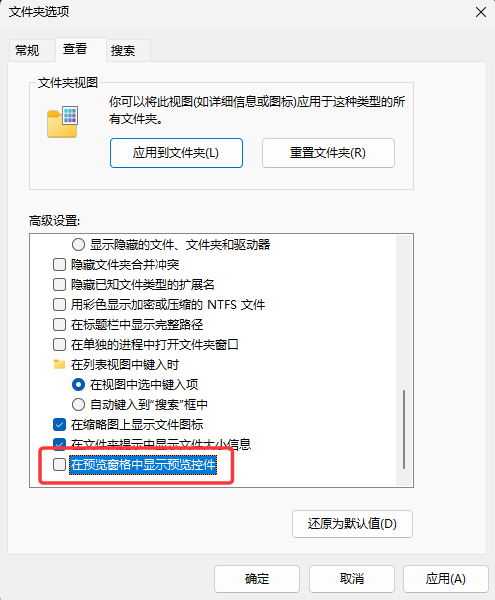
检查File Station下载文件速度
请使用Firefox或Chrome浏览器登录NAS。(浏览器不兼容可能会导致页面加载异常)如果浏览器有插件请尝试禁用所有插件以及使用无痕模式登陆NAS。
下载文件(建议尝试使用大于10g的ISO或者rar压缩文件)查看速度是否可以达到80mB/s。
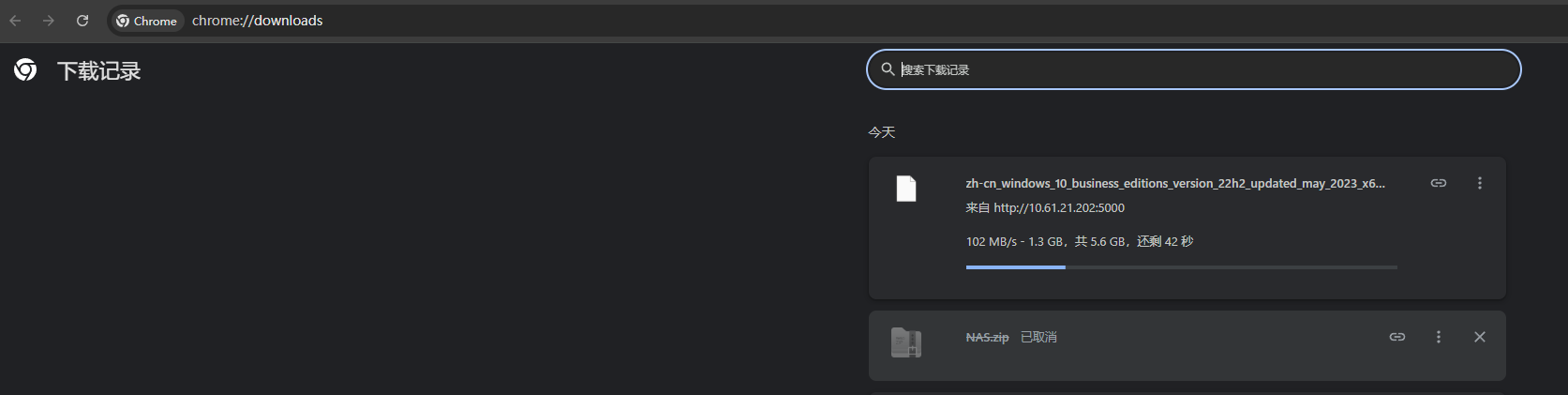
如果传输速度正常,但是SMB传输速度依然异常则说明网络中可能有应用防火墙引起,还请检查网络设备配置。
如果传输速度异常可以参考以下内容将电脑与NAS网线直连进行网速测试:
1.将nas的一个网口修改为DHCP模式。(控制面板->网络->网络界面->编辑)
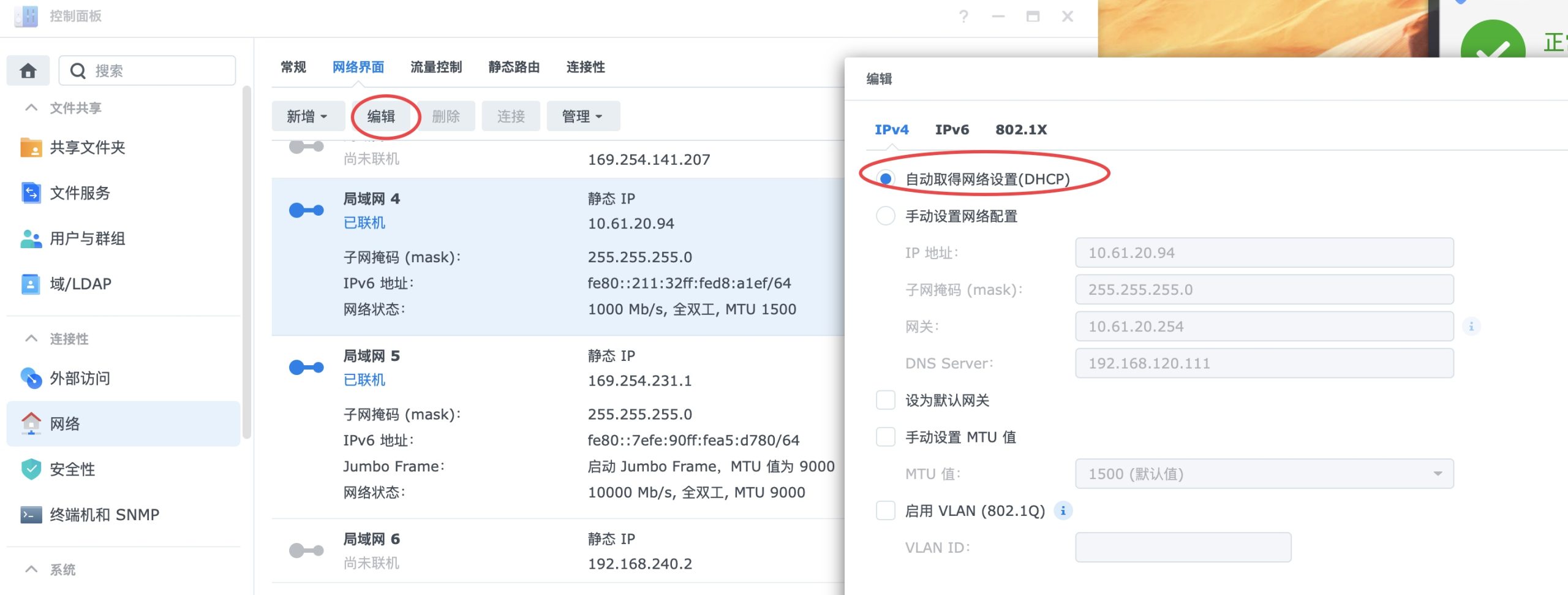
2.将计算机网络配置更改为DHCP模式,并关闭windows网络防火墙。(自动获得IP地址)
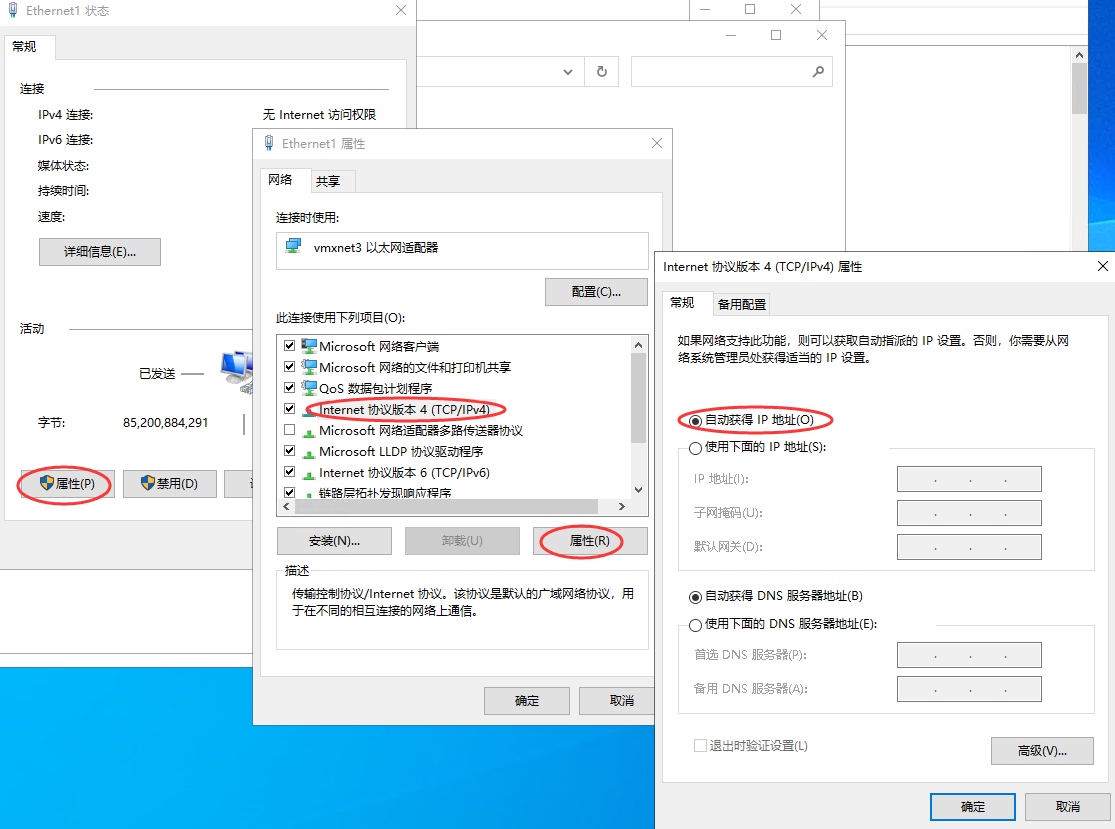
3.将计算机与NAS用一根五类以上的网线直接连接,并断开wifi等其他连接网络的方式。
4.PC 端打开 Synology Assistant 搜索并链接 NAS。
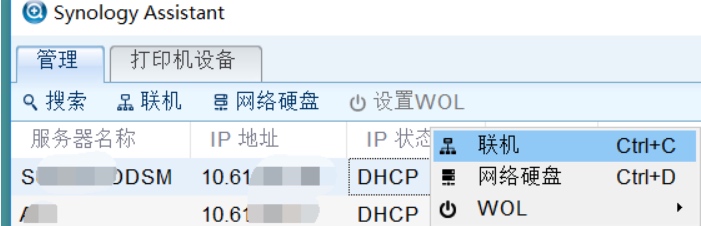
5 查看NAS中 控制面板->网络->网络界面->局域网端口中的网络状态是否为 1000Mb/s。
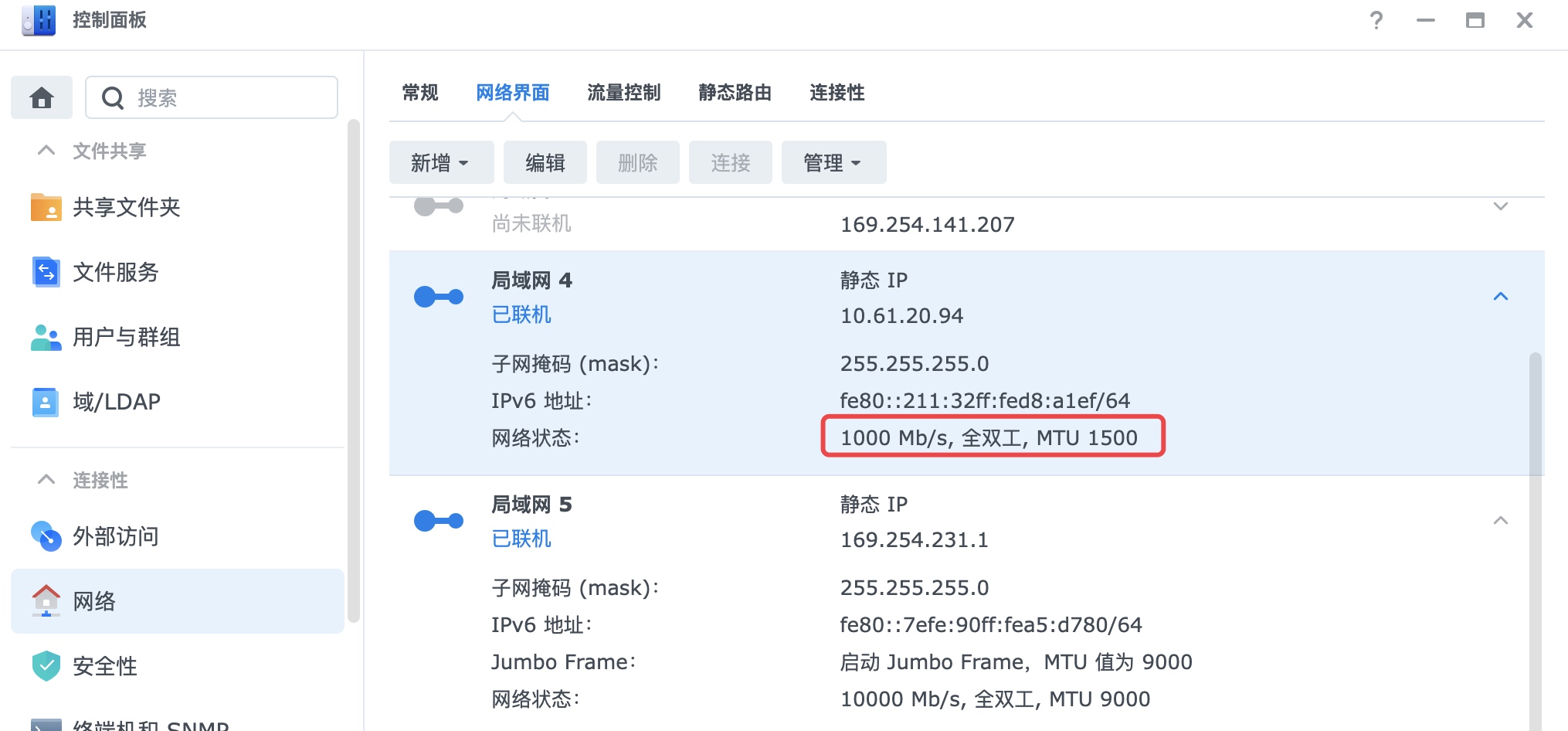
6.查看计算机的网络是否速度为1G
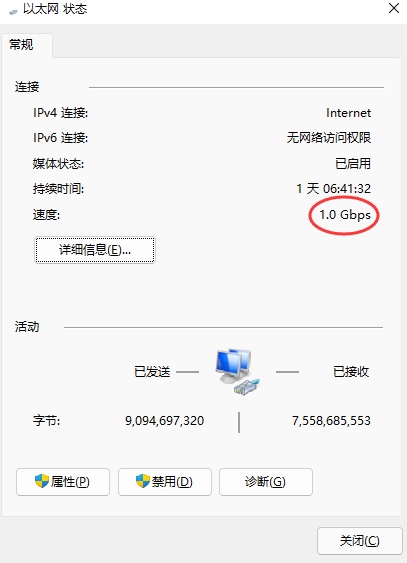
7 传输文件(建议尝试使用大于10g的ISO或者rar压缩文件)查看速度是否能达到千兆。
传输文件请使用以下传输方式。
windows电脑映射磁盘可以参考:
https://kb.synology.cn/zh-cn/DSM/tutorial/How_to_map_shared_folder_Windows_PC
mac电脑映射磁盘可以参考:
https://kb.synology.cn/zh-cn/DSM/tutorial/access_nas_from_mac
检查电脑端访问应用
如果只有个别电脑出现了打开文件夹列出文件速度慢、打开文件速度慢、右键文件菜单列出速度慢时可以尝试通过以下方式使用Process Monitor进行排查。
可以在以下网页下载到Process Monitor程序:
https://learn.microsoft.com/zh-cn/sysinternals/downloads/procmon
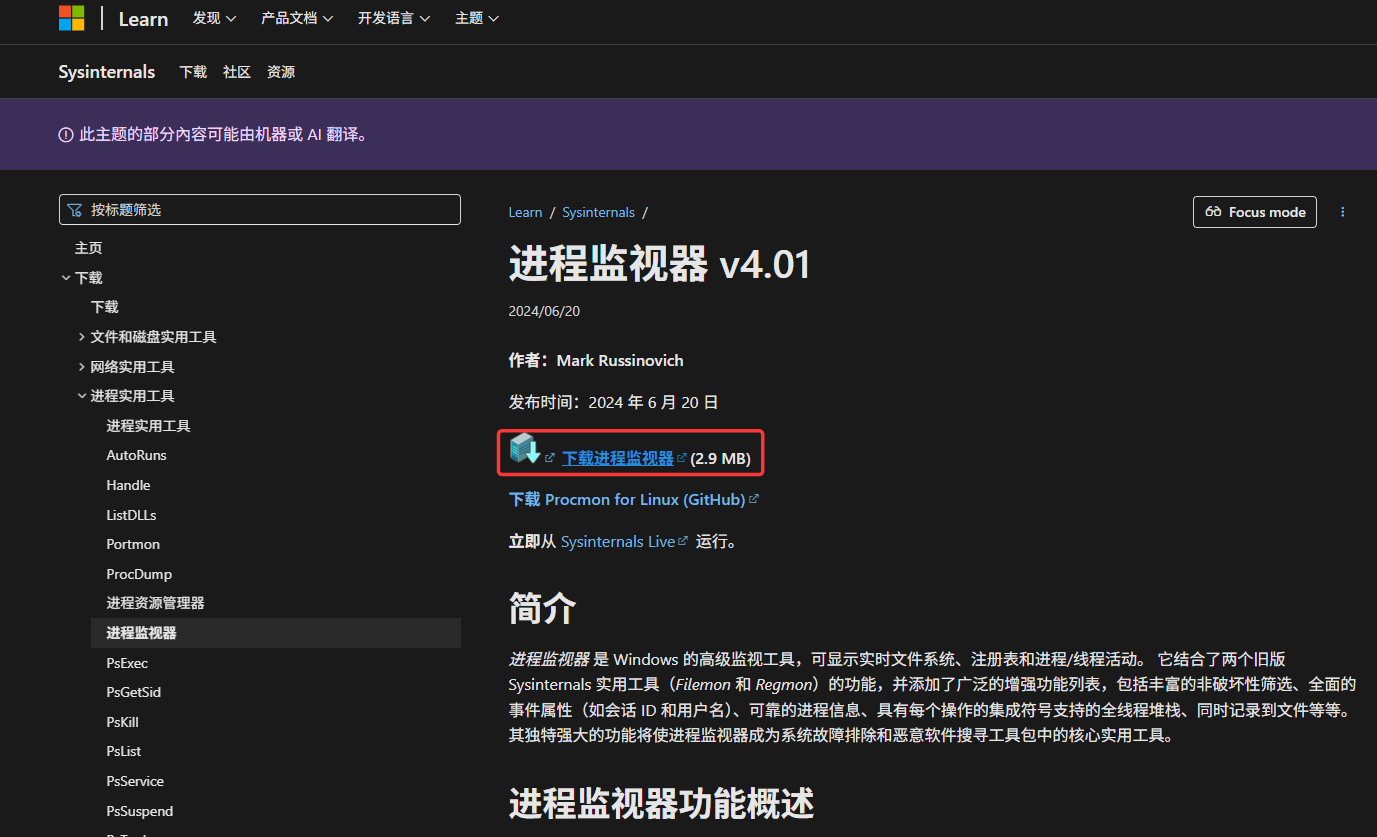
解压后运行Procmon并同意协议:
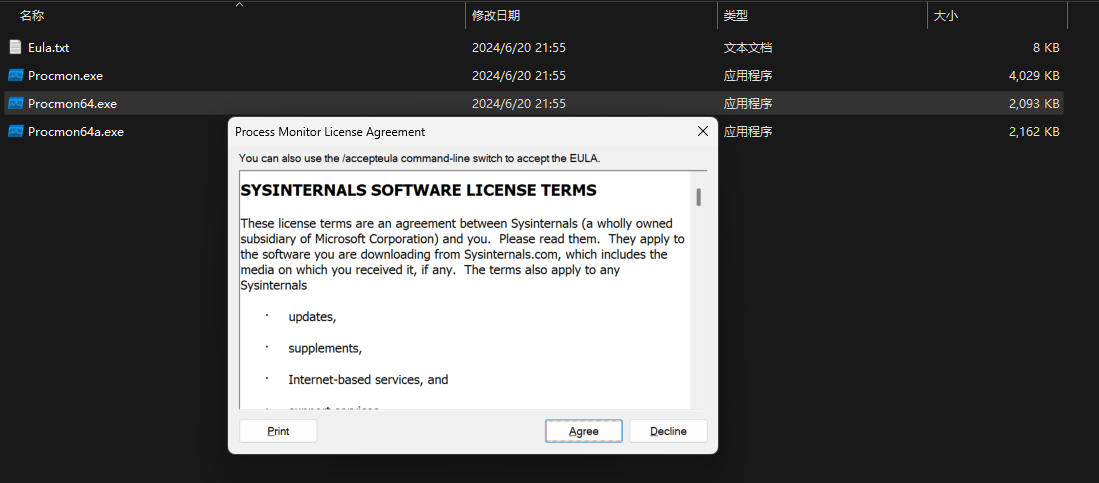
选择过滤器配置:
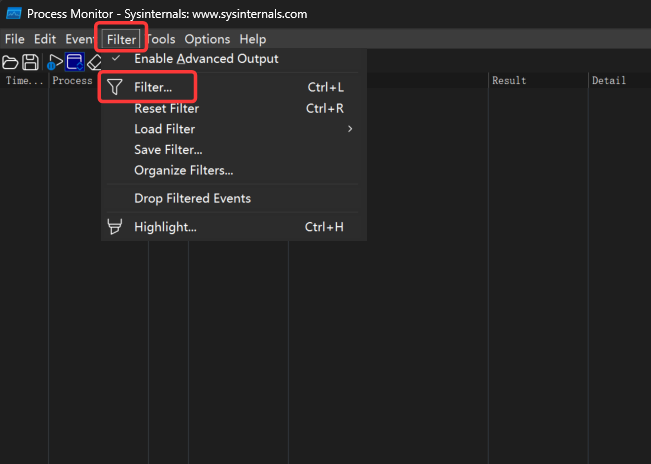
配置过滤器:
Path(路径)
contains(包括)
SMB路径
include(包含)
然后点击add,然后点击OK启用筛选。
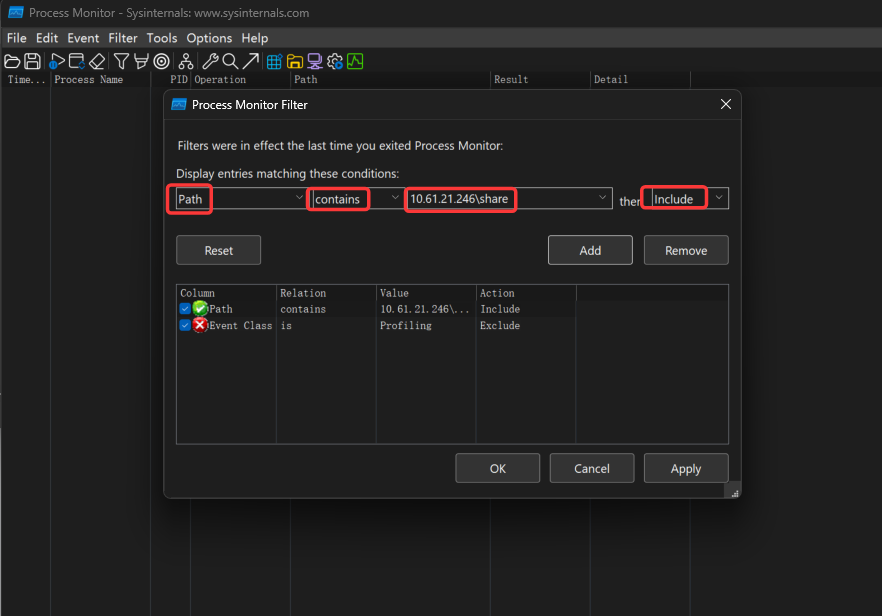
就可以查看所有对该路径进行过访问的程序: